Comprendre les widgets de bureau
Les widgets, ou _gadgets, _ peuvent ajouter un peu de piquant à votre expérience informatique. Les widgets sont des applications miniatures légères qui s’exécutent continuellement en arrière-plan et présentent des informations sur votre bureau. Windows est livré avec neuf widgets: calendrier, horloge, compteur CPU, devise, titres de flux, puzzle d’images, diaporama, météo et Windows Media Center. Vous pouvez supprimer des widgets et ajouter plus de widgets au contenu de votre cœur. (L’ajout et la suppression de widgets sont traités dans d’autres conseils.)
Pour voir les widgets disponibles sur votre système, cliquez avec le bouton droit sur un espace vide de votre bureau et sélectionnez l’élément de menu Gadgets. (Voir la figure 1.)
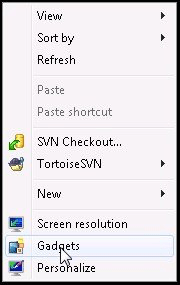
Figure 1. Appel de la fenêtre Gadgets.
Une autre façon d’accéder à l’écran Gadgets consiste à accéder au Panneau de configuration et à rechercher «gadgets». De là, cliquez sur le lien « Desktop Gadgets ».
Quelle que soit la méthode utilisée pour y arriver, la boîte de dialogue Gadgets suivante apparaît: (Voir Figure 2.)
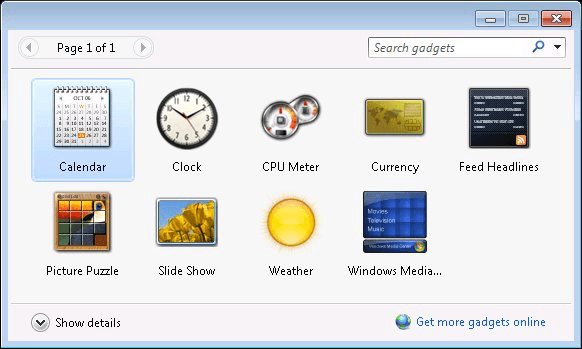
Figure 2. La boîte de dialogue des gadgets affichant les gadgets par défaut.
Lorsque vous ajoutez un gadget, il est immédiatement affiché sur le côté droit de votre bureau.
Comme mentionné précédemment, les gadgets sont légers, donc même s’ils fonctionnent en permanence, ils nécessitent des ressources système négligeables. Et comme ils fonctionnent toujours, ils sont mis à jour en temps réel. Par exemple, si vous avez le gadget Horloge affiché, vous verrez l’aiguille des minutes de l’horloge changer chaque minute que l’heure du système change.
Si vous n’aimez pas l’emplacement des gadgets, vous pouvez les faire glisser et les déposer n’importe où sur le bureau. Si vous décidez que vous ne voulez pas que ce gadget s’affiche après tout, vous pouvez le supprimer, comme indiqué dans un autre conseil.
De nombreux gadgets ont un menu d’options qui vous permet de personnaliser le gadget. Ce menu d’options est accessible en survolant le gadget jusqu’à ce qu’un petit menu iconique apparaisse à sa droite. Sur ce menu se trouve une petite clé qui, lorsqu’elle est cliquée, fait apparaître le menu d’options. (Voir la figure 3.)

Figure 3. Le gadget Horloge affichant son menu d’options.
Choisissez les options souhaitées et cliquez sur OK. Pour le gadget Horloge, par exemple, les options incluent plusieurs styles d’horloge différents, le fuseau horaire à utiliser et la possibilité d’afficher la trotteuse de l’horloge. D’autres gadgets peuvent être dimensionnés pour afficher plus d’informations.
Cette astuce (12032) s’applique à Windows 7.